Es gibt unzählige Musikvideos, Lehrvideos, Interviews, Präsentationen und anderes Onlinematerial mit den Format MP4, die heruntergeladen werden können. Aber wenn Sie nur den Audioinhalt der MP4 Videodateien auf dem mobilen Gerät anhören möchten, empfehlen wir Ihnen hier, das MP4 Video direkt in MP3 zu konvertieren, sodass Sie den internen Speicherplatz des Geräts sparen können.
In diesem Beitrag erfahren Sie die 3 effizienten Wege, mit den Sie einfach und schnell die MP4 Videodateien in MP3 unter Windows/Mac umwandeln können.
Nicht verpassen
MP3 Metadaten bearbeiten unter Windows/Mac/Android (opens new window)
WMA in MP3 konvertieren auf Windows/Mac (opens new window)
MP4 in MP3 umwandeln Windows 10
Zuerst bieten wir Ihnen die professionelle Software speziell für Umwandlung von MP4 in MP3 unter Windows 10 an: FonePaw Video Converter Ultimate (opens new window). Mithilfe dieses MP4-zu-MP3-Konverters kann man einfach und schnell die Videos verlustfrei konvertieren. Darüber hinaus unterstützt das Programm zahlreiche Video- und Audioformate, wie MKV, AVI, WMV, MP4, FLV und MP3, WAV, M4A, WMA, etc.
Diese Software verfügt über auch eine praktische Toolbox, mit der man die Videoqualität intelligenter verbessern kann, wie Auflösung optimieren, Hintergrundgeräusche entfernen und so weiter.
Gratis Download Gratis Download
Folgen Sie bitte der Anleitung darunter, um das MP4 Video in MP3 unter Windows umzuwandeln:
Schritt 1: Zuerst starten Sie die Software FonePaw Video Converter Ultimate auf Ihrem Windows Computer. Dann klicken Sie auf die Taste „Dateien hinzufügen“.
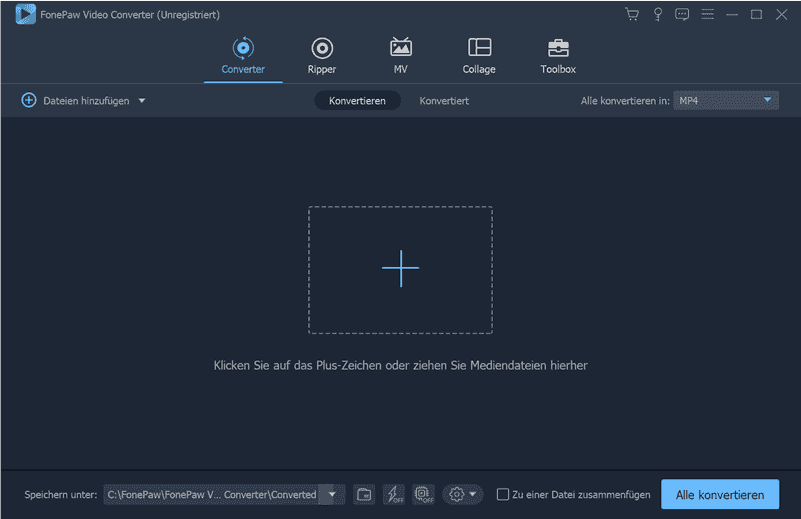
Schritt 2: Sobald die Videodatei zu dem Programm hinzugefügt wird, klicken Sie auf die Taste Ausgabeformat auf dem MP4-Video, wie im Screenshot angezeigt:
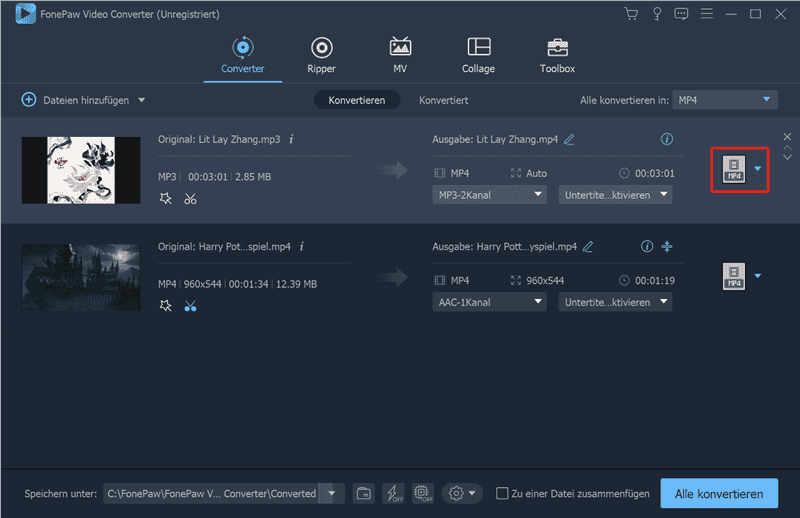
Schritt 3: In dem Pop-Up-Fenster werden alle verfügbaren Ausgabeformat für Video- und Audiokonvertierung aufgelistet. Wählen Sie den Beriech „Audio“. Darunter wählen Sie das Format MP3 aus.
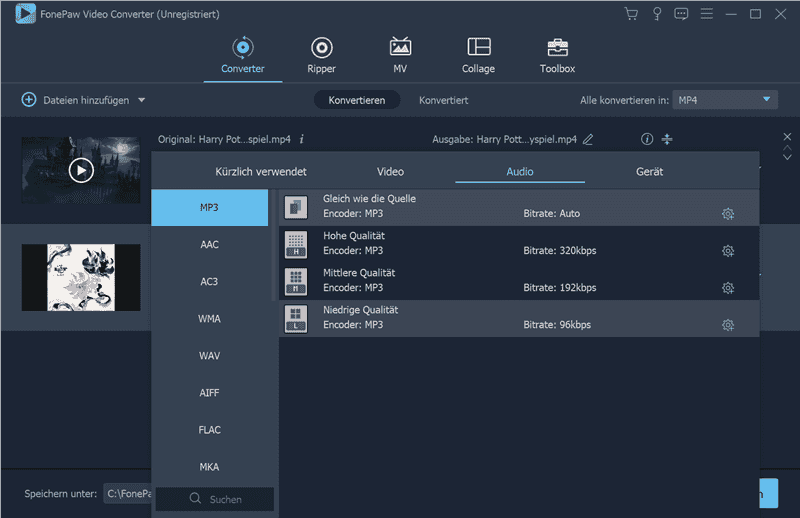
Hinweis: In den Profileinstellungen können Sie selber die Bitrate ändern. Mit einer hohen Bitrate kann die Audiodatei nach der Konvertierung eine bessere Qualität haben.
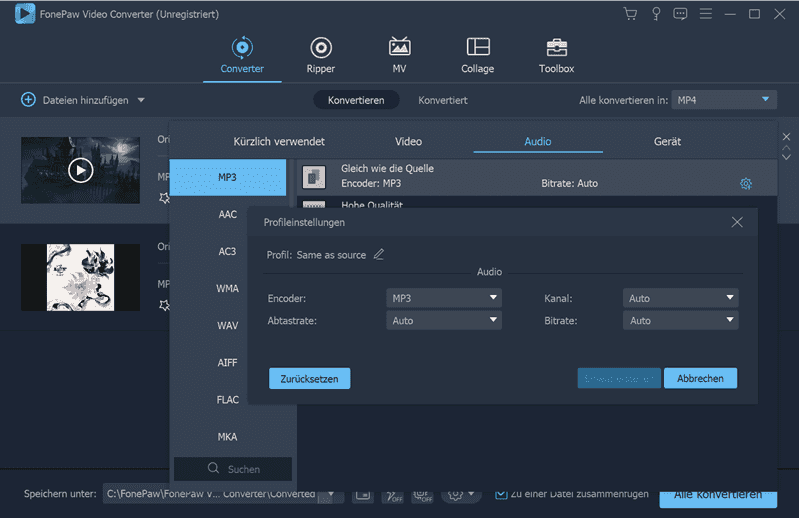
Schritt 4: Anschließend klicken Sie auf die Taste „Alle konvertieren“. Das MP4-Video wird dann zu konvertieren beginnen. In einen Moment erreicht der Fortschrittbalken 100%. Danach können Sie direkt das konvertierte MP3-Audio öffnen und dann überprüfen.
MP4 in MP3 umwandeln Mac
FonePaw Video Converter verfügt über auch eine Mac-Version. Wie die Schritte zur Konvertierung von MP4 in MP3 beim Windows kann man auch einfach und schnell die Umwandlung auf Mac erschaffen.
Gratis Download Gratis Download
Schritt 1: In dem Programm klicken Sie auf „Dateien hinzufügen“ und wählen Sie die erwünschte MP4-Datei zum Import aus.
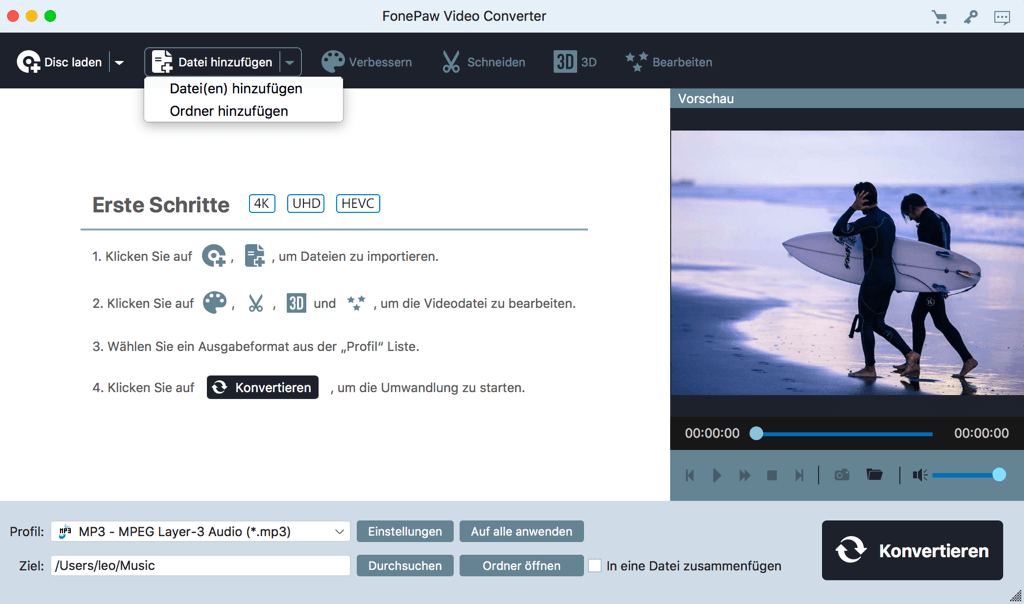
Schritt 2: In der Dropdown-Liste „Profil“ wählen Sie das Format „MP3“ zur Konvertierung aus der Kategorie „Allgemeine Videoformate“ aus.
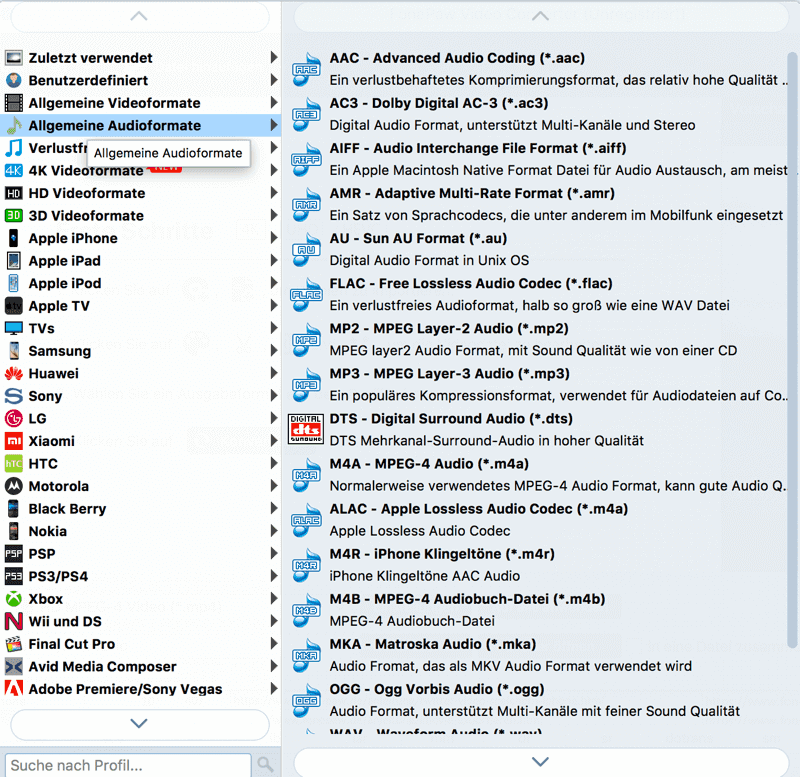
Schritt 3: Danach klicken Sie auf die Taste „Konvertieren“, um die Umwandlung von MP4 in MP3 zu starten. In einigen Sekunden wird die Konvertierung abgeschlossen.
MP4 in MP3 umwandeln kostenlos online
Wenn Sie die Online-MP4-Videos direkt als MP3 herunterladen möchten, empfehlen wir Ihnen hier den Online Video Downloader, mit dem Sie kostenlos das Video aus YouTube, Facebook, Vimeo, Instagram als MP3-Audio herunterladen können.
Schritt 1: Gehen Sie zu der offiziellen Seite für : Videosolo Online Video Downloader.
Schritt 2: Kopieren Sie den Link Ihres erwünschten Videos aus der Online Plattform. Dann klicken Sie auf die Taste „Herunterladen“.
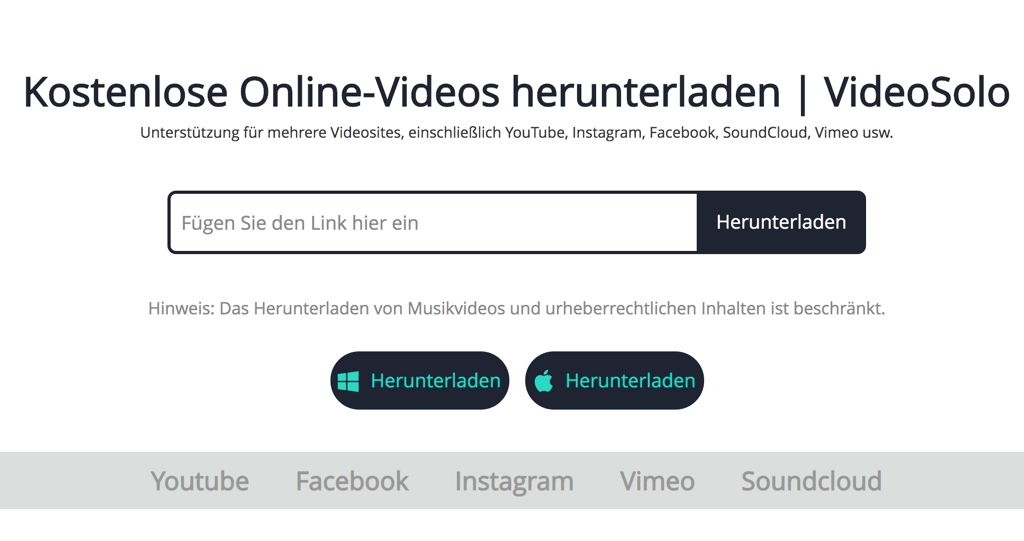
Schritt 3: Der Online Video Downloader wird dann den Videolink analysieren. In einigen Minuten wird einen Pop-Up-Fenster auf dieser Seite gezeigt.
Schritt 4: Hier werden alle verfügbaren Formate aufgelistet. Wählen Sie das Format MP3 und dann checken Sie die Informationen der Audiodatei, wie Bitrate, Dateigröße und so weiter.
Dann klicken Sie auf „Herunterladen“, um das Video als MP3-Audio auf Ihrem Computer zu speichern.
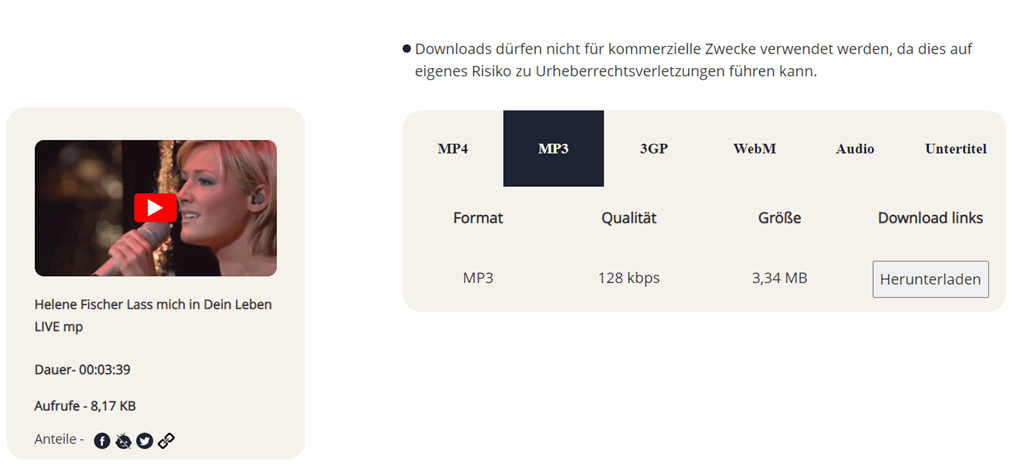
Notiz: Die heruntergeladenen Dateien aus dem Online Video Downloader müssen nicht für kommerzielle Zwecke verwendet werden. Und Sie sollen eine stabile Netzwerkverbindung garantieren. Andernfalls wird die Audiodatei nicht komplett heruntergeladen und dann beschädigt.
MP4 in MP3 umwandeln VLC
Ja. Obwohl VLC einen kostenlosen Medien Player ist, bietet dieses Open-Source-Tool eine Konvertierungsfunktion, mit der man einfach das Video in Audio konvertieren kann. Aber es unterstützt nur die beschränkten Formate, einschließlich MP4, MP3, OGG, TS, FLAC.
Schritt 1: Öffnen Sie das erwünschte MP4-Video mit dem Programm VLC Player. Und dann klicken Sie auf „Medien“ > „Konvertieren/Speichern“.
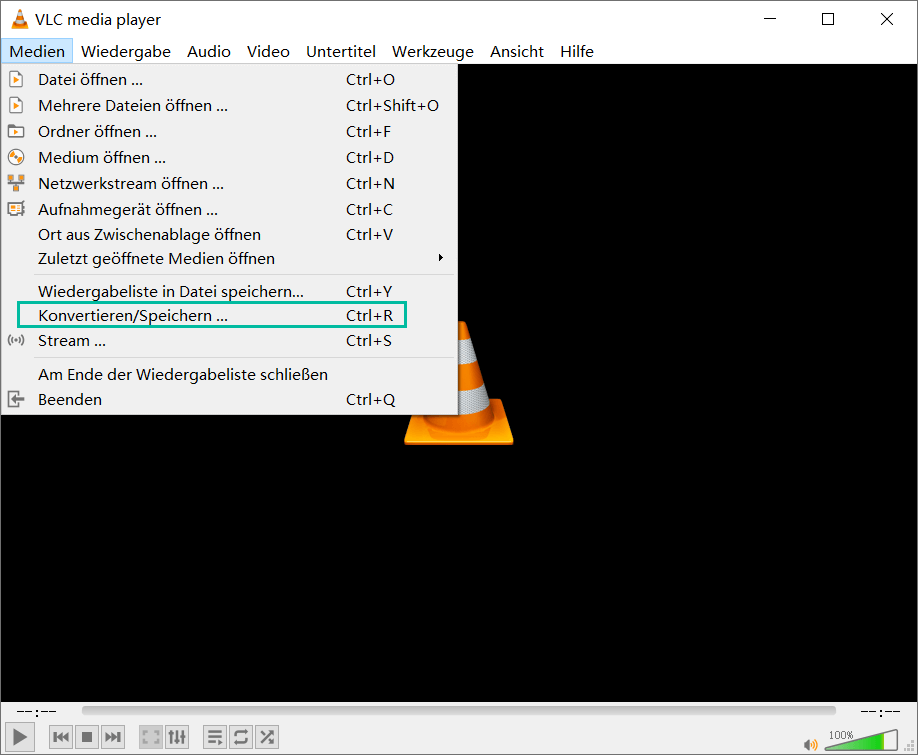
Schritt 2: Danach wählen Sie das Ausgabeformet MP3 in dem Bereich „Profil“.
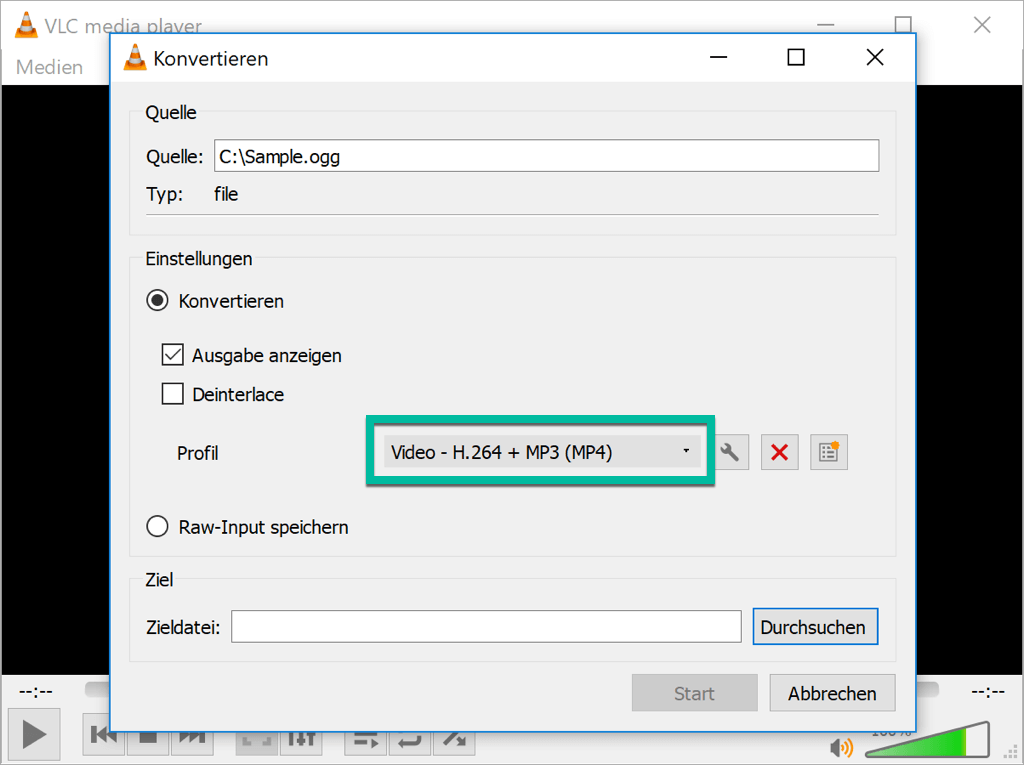
Schritt 3: Zunächst klicken Sie auf „Durchsuchen“ und wählen Sie einen passenden Speicherort für Speicherung der konvertierten Dateien.
Schritt 4: Nun klicken Sie auf „Start“. Die Konvertierung wird eine Weile dauern. Danach können Sie das MP3-Audio mit dem VLC Player abspielen.
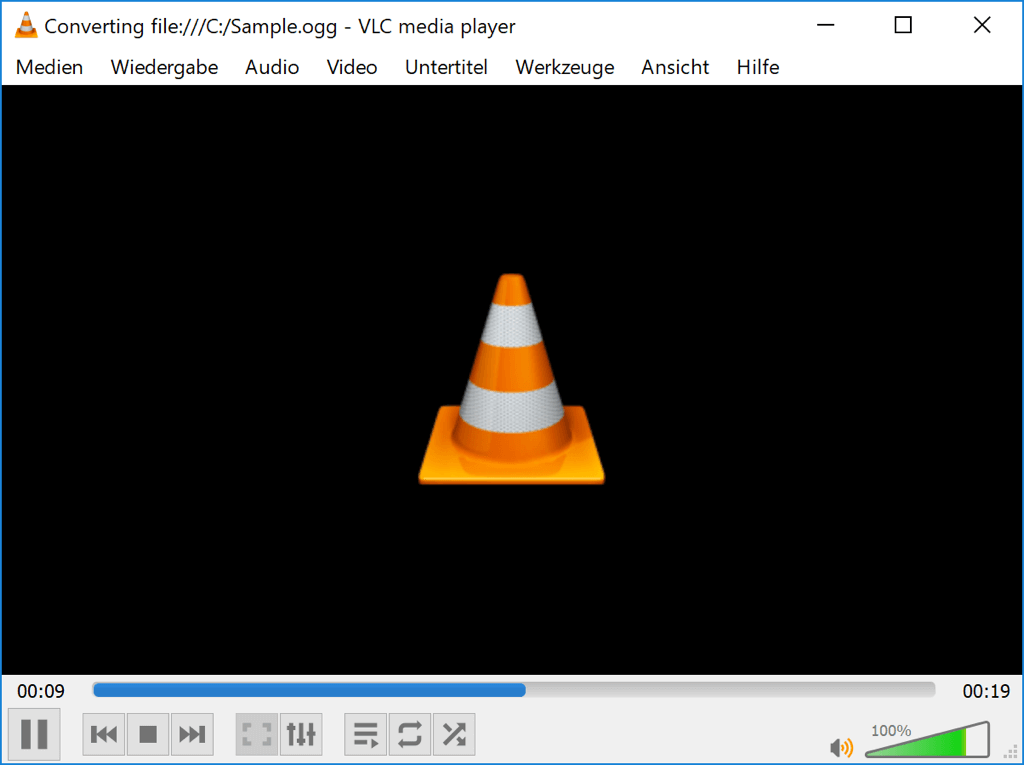
In diesem Beitrag erklären wir die 4 praktischen Methoden, um die MP4-Videodatei in MP3 zu konvertieren. Im Vergleich zu anderen Methoden wird FonePaw Video Converter Ultimate empfehlenswert, weil es nicht nur die 6x schnellere Konvertierung zwischen Videos und Audiodateien unterstützt, sondern auch die Videos mit Smart-Toolbox direkt optimieren kann.
- Hot Artikel
- 5 Wege: Gelöschte Dateien wiederherstellen auf Windows 10/8/7
- Top 6 kostenlose Bildschirm-Recorder ohne Wasserzeichen
- Android: USB-Debugging aktivieren trotz Display Defekt und Daten retten
- Wie man ein Amazon Prime Video auf den PC und Mac herunterlädt und rippt
- [Kostenlos] Das beste USB-Stick-Reparieren-Tool




















